Обновлено: 13.08.2025. Роскомнадзор ограничит звонки в Telegram и WhatsApp – «для борьбы с мошенничеством». Роскомнадзор вводит частичное ограничение голосовых звонков в Telegram и WhatsApp, ссылаясь на данные правоохранителей о мошенничествах и вербовке через эти сервисы. Остальные функции мессенджеров останутся без ограничений
Создание бэкапа данных WhatsApp* — это важный шаг для того, чтобы не потерять важную информацию, такую как переписки, фотографии, видео и документы, в случае непредвиденных обстоятельств. В данной статье мы подробно рассмотрим, как создать резервную копию данных WhatsApp на смартфоне, чтобы ваши файлы были в безопасности.
*WhatsApp принадлежит компании Meta, чья деятельность на территории России признана экстремистской и запрещена.
Почему важно создать бэкап данных WhatsApp?
Ситуации, когда доступ к данным может быть потерян, возникают по разным причинам: сбои устройства, потеря или кража телефона, непредвиденные проблемы с серверами приложения, или даже правовые вопросы. Например, если ваш аккаунт будет заблокирован за подозрительную активность, либо сервис попадёт под ограничения властей, вы рискуете лишиться всей истории переписки.
Создание локального бэкапа позволит вам сохранить важные файлы и доступ к ним независимо от внешних факторов. Даже если сервис окажется недоступен или вы временно потеряете возможность войти в аккаунт, у вас останется копия переписок и медиафайлов, которую вы сможете просмотреть и при необходимости восстановить на другом устройстве.
Как создать бэкап данных WhatsApp на смартфоне
Для того чтобы создать резервную копию данных WhatsApp, выполните следующие шаги:
- Откройте настройки WhatsApp: Запустите мобильное приложение WhatsApp. На Android нажмите на значок меню (три точки) в верхнем правом углу и выберите «Настройки». На iPhone откройте вкладку «Настройки» (значок шестерёнки внизу экрана).
- Перейдите в раздел «Чаты» и выберите «Резервная копия чатов»: В меню настроек найдите пункт «Чаты», затем нажмите «Резервная копия чатов» (Chat Backup). Здесь отображается информация о последней копии (если она была сделана) и доступны параметры резервного копирования.
- Настройте параметры копирования: Решите, хотите ли вы включить в бэкап видеофайлы (это увеличит размер копии). На iPhone вы также можете выбрать автоматический режим бэкапа (ежедневно, раз в неделю или раз в месяц). На Android убедитесь, что вы вошли в аккаунт Google, чтобы при необходимости сохранить копию в Google Диске. Если вы не хотите загружать копию в облако, установите параметр Google Диска «Никогда» – тогда будет создаваться только локальная копия на устройстве.
- Начните процесс резервного копирования: Нажмите кнопку «Создать резервную копию» (она же “Back Up” в английской версии) и дождитесь завершения процесса. Приложение начнёт экспорт всех ваших чатов и медиафайлов в резервную копию; время выполнения зависит от объёма данных.
- Убедитесь, что копия создана: После завершения на экране отобразится время и размер последнего бэкапа. На Android файл резервной копии сохраняется и в памяти телефона (например, в папке
WhatsApp/Databases). Рекомендуется скопировать этот файл на компьютер или внешнее хранилище для надёжности. На iPhone резервная копия хранится в iCloud — при желании вы можете сделать полную резервную копию iPhone через iTunes на компьютере, чтобы иметь локальный файл с данными WhatsApp.
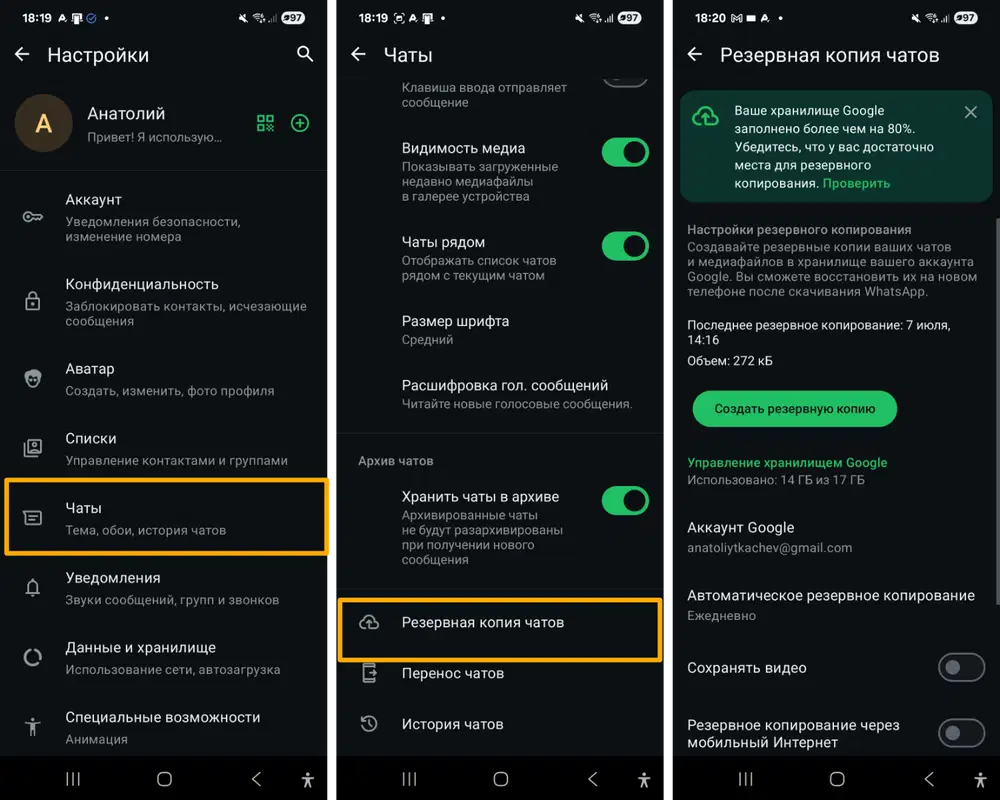
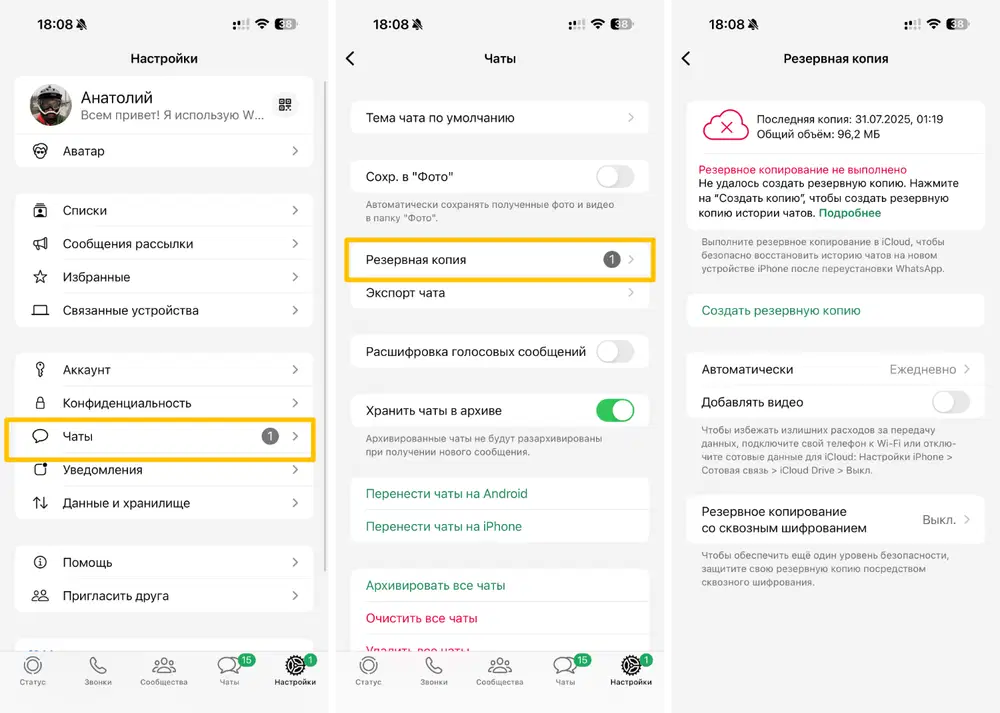
Экспорт переписок и медиафайлов из WhatsApp
Помимо стандартного резервного копирования, в WhatsApp реализована функция экспорта чатов. Она позволяет сохранить историю конкретного чата (личного или группового) во внешний файл вместе с медиавложениями. Этот способ удобен, если вы хотите иметь читаемый архив переписки вне приложения или сохранить отдельные важные диалоги.
- Откройте нужный чат для экспорта: Зайдите в WhatsApp и выберите чат (или группу), переписку которого хотите сохранить. На Android нажмите кнопку меню (три точки) в правом верхнем углу, выберите «Ещё» и затем «Экспорт чата». На iPhone нажмите на имя контакта или группы вверху экрана, прокрутите вниз и выберите «Экспорт чата».
- Выберите, включать ли медиафайлы: Приложение спросит, нужно ли прикреплять к экспортируемому архиву медиа (фотографии, видео, документы). Выберите «Добавить файлы» (Attach media), если хотите сохранить изображения и видео, либо «Без медиафайлов» (Without media) для экспорта только текста переписки. Учитывайте, что с медиа размер архива будет значительно больше.
- Сохраните архив с перепиской: Через несколько секунд WhatsApp соберёт выбранную переписку в ZIP-архив, содержащий текст сообщений и папку с медиафайлами. На экране появится меню отправки файла — выберите удобный способ сохранить архив (например, отправить себе на email, загрузить в облако или сохранить в «Файлы» на устройстве). После сохранения у вас будет файл с расширением .zip, внутри которого находится текстовый документ (.txt) со всей историей чата и вложения (изображения, видео и др.).
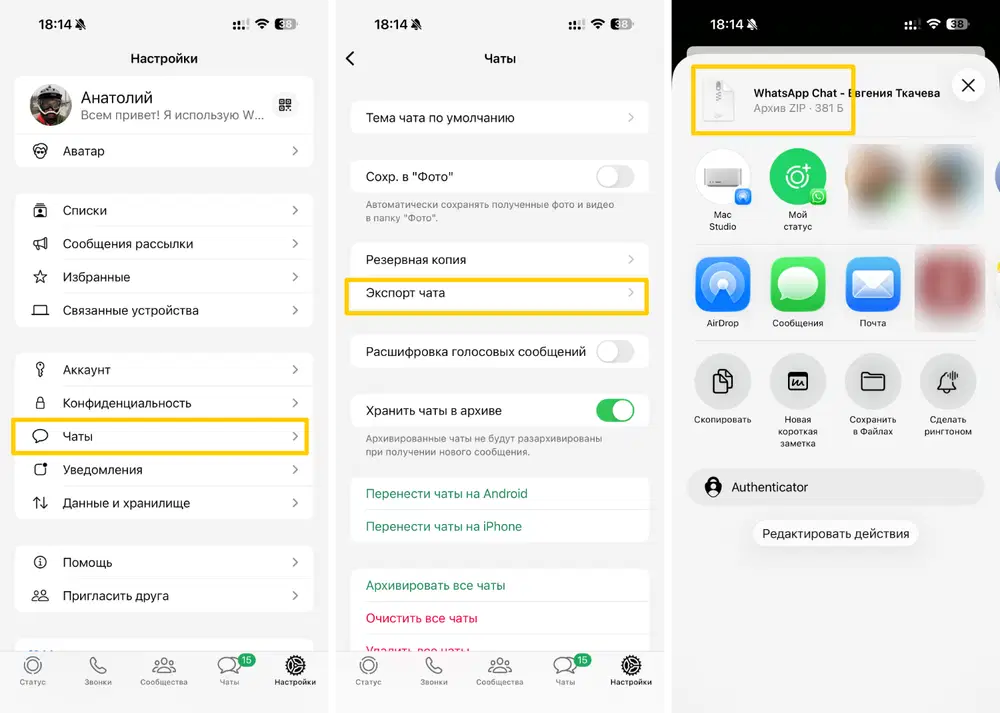
Обратите внимание: текстовый файл экспортированного чата содержит все сообщения с указанием времени и автора, а вместо содержимого медиафайлов будут строки вида «<прикреплено: filename.jpg>». Сами медиавложения (фото, видео, аудио и др.) сохраняются отдельными файлами в том же ZIP-архиве. Таким образом, при экспорте вы получаете полный архив переписки, пригодный для чтения вне WhatsApp.
Главный минус этого способа в том, что экспорт нужно выполнять для каждого чата вручную. Если у вас много диалогов, это займет немало времени. Кроме того, импортировать обратно в WhatsApp такой архив невозможно — это именно сохранённая копия для чтения, а не резервная копия для восстановления чатов внутри мессенджера.
Создание резервной копии WhatsApp — простой и эффективный способ защитить ваши данные. В условиях неопределённости и возможных рисков, связанных с юридическими и техническими аспектами, важно заранее позаботиться о безопасности своей информации. Следуйте указанным шагам, чтобы быть уверенными в сохранности ваших файлов и переписок.
Надеемся, что эта инструкция была полезной и поможет вам сохранить ваши важные данные.
Советы и рекомендации
• Как использовать режим «Параллельный просмотр» в браузере Chrome
• Как включить режим «Раздельный вид» для вкладок в Firefox
• Дефицит оперативной памяти: почему дорожает RAM и как это влияет на ПК и смартфоны
• Как настроить вход на «Госуслуги» по одноразовому коду (TOTP) на Android и iPhone
• Как улучшить работу YouTube в браузере Firefox
• 8 продвинутых приёмов для «раскачки» ИИ: как получать живые, умные и нестандартные ответы от LLM